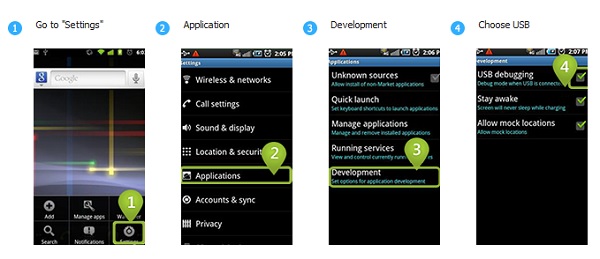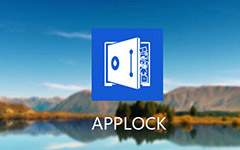Come abilitare il debug USB su Android [Dimostrato]
Se sei un utente Android, potresti riscontrare situazioni in cui devi connettere il telefono al computer, come il trasferimento di file tra Android e PC e il backup dei dati. Per ottenere ciò, devi abilitare il debug USB sul tuo dispositivo Android.
L'abilitazione del debug USB consente ai telefoni Android di connettersi al computer senza problemi. Questo articolo introduce diversi modi per abilitare il debug USB per te. Sono incluse diverse marche di telefoni e versioni Android.

Parte 1. Come abilitare il debug USB su diversi marchi di telefoni Android
Qui in questa parte vengono presentati i famosi marchi mainstream, tra cui Samsung, Google, HUAWEI, HTC, LG, OPPO, VIVO, Xiaomi, MEIZU, Motorola, SONY, ONEPLUS, Lenovo e Nokia. Continua a leggere e trova la soluzione per il tuo telefono Android.
1.Samsung Galassia
Passo 1 Tocca Impostazioni > Info sul telefono > Informazioni sul software. Quindi scegli Numero di build per 7 volte e poi toccare Di ritorno.
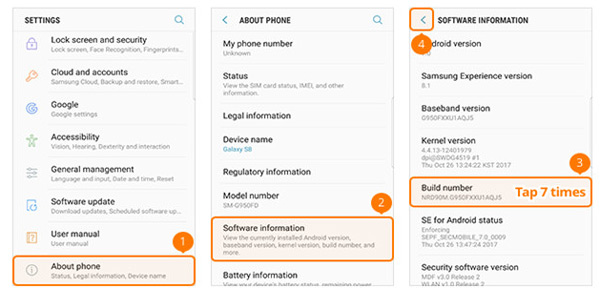
Passo 2 Rubinetto Opzioni dello sviluppatore > ON > Debug USB.
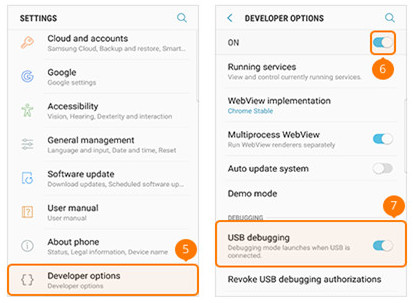
2. Telefono Google
Passo 1 Trovare Impostazioni profilo sul tuo telefono Google e tocca Info sul telefono. Quindi tocca il Numero di build pulsante per 7 volte, quindi toccare Di ritorno.
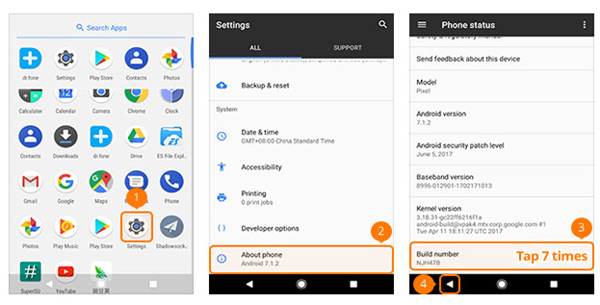
Passo 2 Seleziona Sviluppa opzioni e attivare Debug USB.

3. HUAWEI Onore/Compagno/P
Passo 1 Vai su Impostazioni profilo e tocca Info sul telefono.
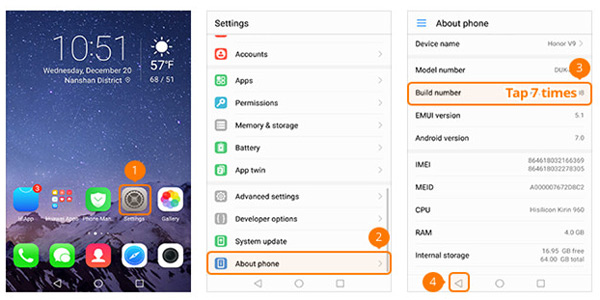
Passo 2 Inoltre, tocca il file Numero di build per 7 volte e colpisci il Di ritorno pulsante. Quindi selezionare Opzioni dello sviluppatore e accendi Debug USB.
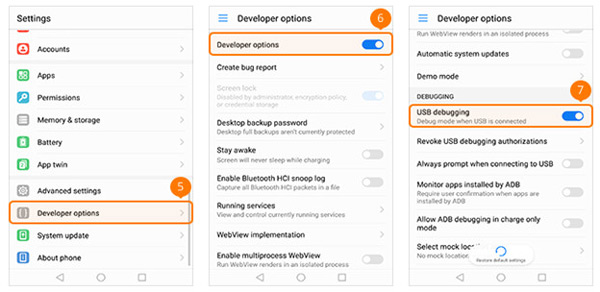
4. HTC
Passo 1 Apri Impostazioni profilo sul telefono e seleziona Chi siamo > Informazioni sul software > Più. Quindi toccare Numero di build per 7 volte e via Di ritorno.
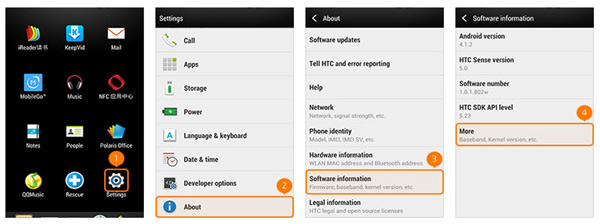
Passo 2 Poi seleziona Opzioni dello sviluppatore e accendi Debug USB.
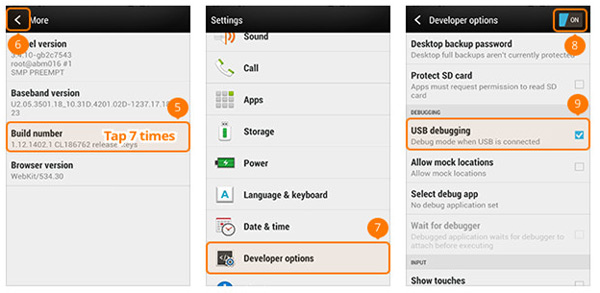
5. Telefono LG
Passo 1 Vai su Impostazioni profilo > Info sul telefono > Informazioni sul software. Quindi toccare Numero di build per 7 volte e via Di ritorno.
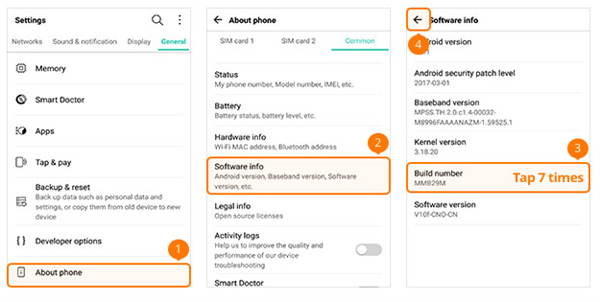
Passo 2 Poi seleziona Opzioni dello sviluppatore e accendi Debug USB.
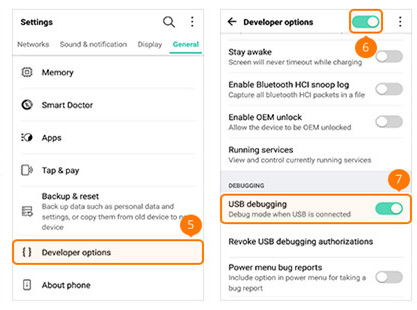
6. Telefono OPPO
Passo 1 Vai su Impostazioni profilo > Info sul telefono. Quindi toccare Versione per 7 volte e via Di ritorno. Quindi selezionare Altre impostazioni.
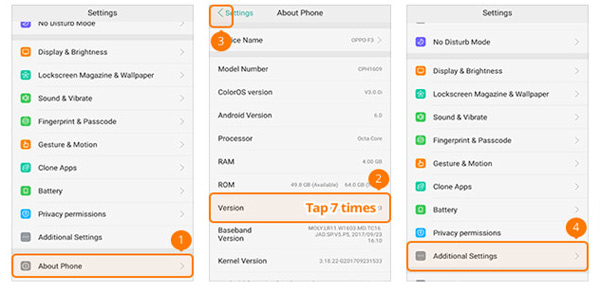
Passo 2 Rubinetto Opzioni sviluppatori e inserisci il codice di verifica. Quindi tocca Usa il . Selezionare Opzioni dello sviluppatore e accendi Debug USB.
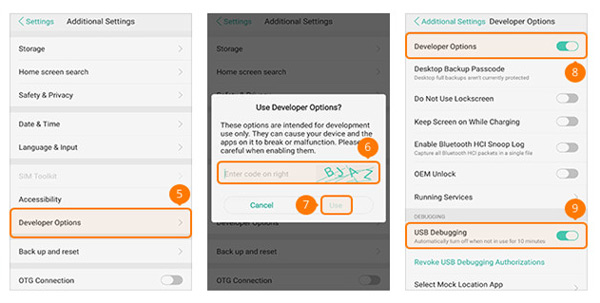
7. Telefono VIVO
Passo 1 Vai su Impostazioni profilo > Altre impostazioni > Chi siamo > Versione.
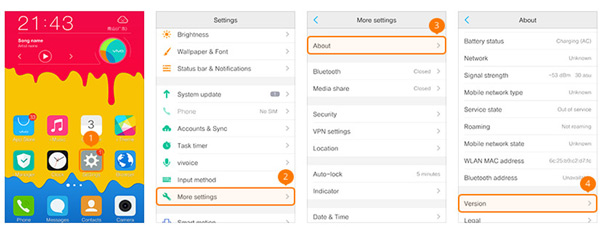
Passo 2 Rubinetto Versione software per 7 volte e via Di ritorno. Quindi selezionare Applicazioni. Selezionare Opzioni dello sviluppatore > Mercato e accendi Debug USB ed Consenti posizioni simulate.
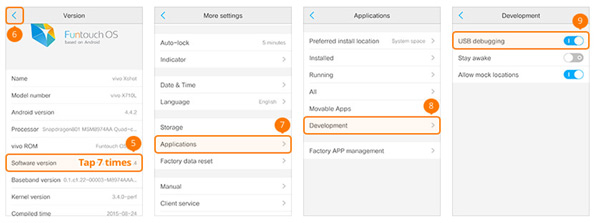
8. Xiaomi (Redmi)
Passo 1 Vai su Impostazioni profilo > Info sul telefono. Quindi toccare Versione MIUI per 7 volte e via Di ritorno.
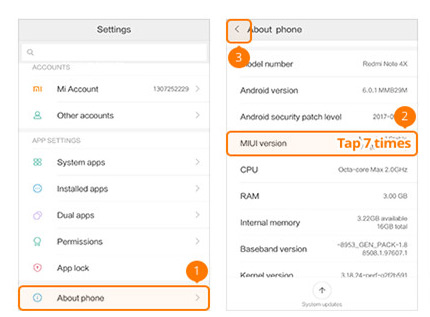
Passo 2 Seleziona Altre impostazioni. Selezionare Opzioni dello sviluppatore e accendi Debug USB.
Nota: se sei un utente Xiaomi, devi selezionare Installa tramite USB.
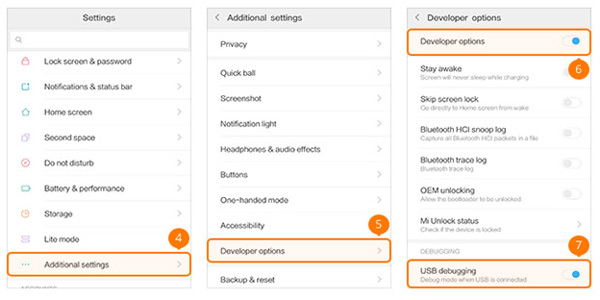
9. MEIZU
Passo 1 Vai su Impostazioni profilo > Info sul telefono. Quindi toccare Numero di build per 7 volte e via Di ritorno.
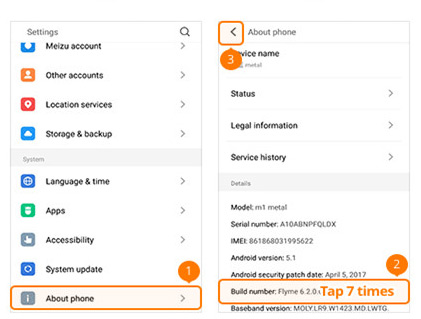
Passo 2 Seleziona Accessibilità > Opzioni dello sviluppatore > Abilita opzioni sviluppatore > Debug USB.
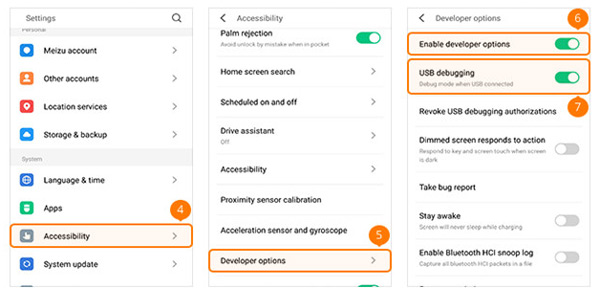
10. Motorola
Passo 1 Vai su Impostazioni profilo > Info sul telefono. Quindi toccare Numero di build per 7 volte e via Di ritorno.
Passo 2 Seleziona Opzioni dello sviluppatore e accendi Debug USB.
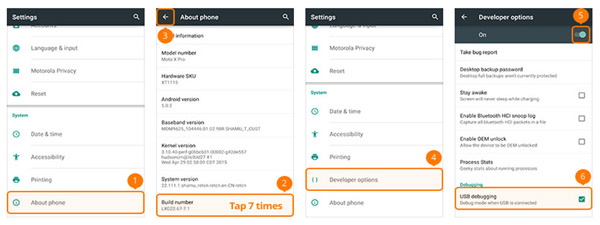
11. Telefono SONY
Passo 1 Vai su Impostazioni profilo > Info sul telefono. Quindi toccare Numero di build per 7 volte e via Di ritorno.
Passo 2 Accendi Opzioni dello sviluppatore e accendi Debug USB.
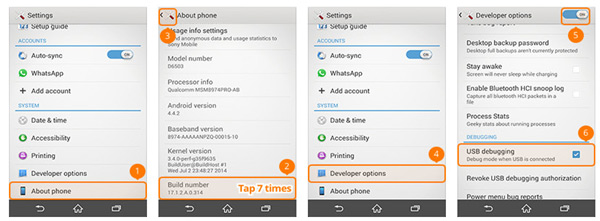
12. ONEPLUS
Passo 1 Vai su Impostazioni profilo > Info sul telefono. Quindi toccare Numero di build per 7 volte e via Di ritorno.
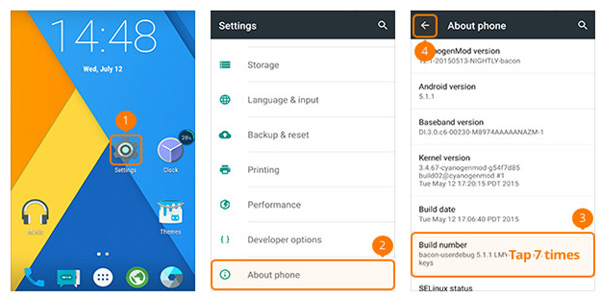
Passo 2 Accendi Opzioni dello sviluppatore e accendi Debug Android.
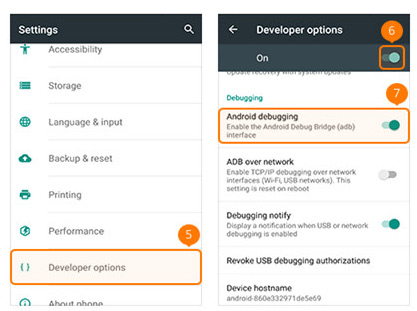
13. Lenovo
Passo 1 Vai su Impostazioni profilo > Info sul telefono > Informazioni sul dispositivo. Quindi toccare Numero di build per 7 volte e via Di ritorno.
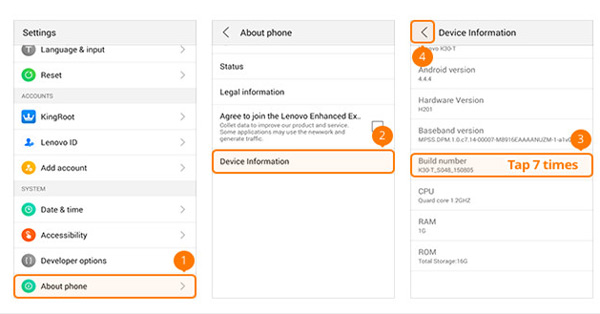
Passo 2 Accendi Opzioni dello sviluppatore e poi accendi Debug USB.
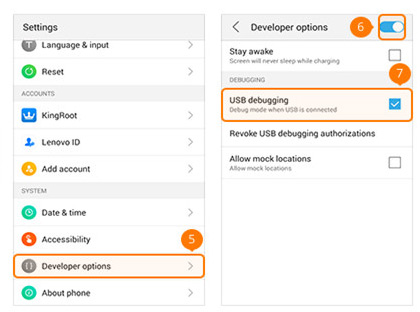
14. Nokia
Passo 1 Vai su Impostazioni profilo > Sistema > Info sul telefono. Quindi toccare Numero di build per 7 volte e via Di ritorno.
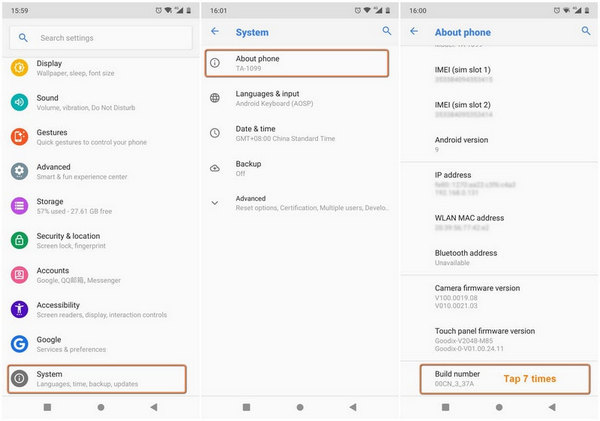
Passo 2 Trovare Tecnologia e accendi Opzioni dello sviluppatore. Quindi attivare Debug Android.
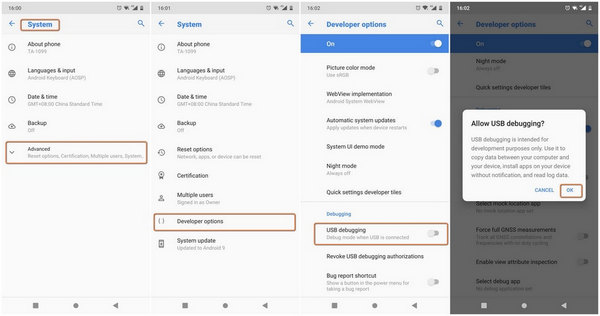
Parte 2. Come abilitare la modalità di debug USB per diverse versioni di Android
Per diverse versioni di Android, le operazioni per abilitare la modalità di debug USB possono essere molto diverse. Leggi la guida e trova la soluzione per il tuo telefono Android.
1. Android 4.2 o successivo
Passo 1 Vai su Impostazioni profilo > Info sul telefono. Quindi toccare Numero di build per 7 volte e via Di ritorno.
Passo 2 Accendi Opzioni dello sviluppatore e poi accendi Debug USB.
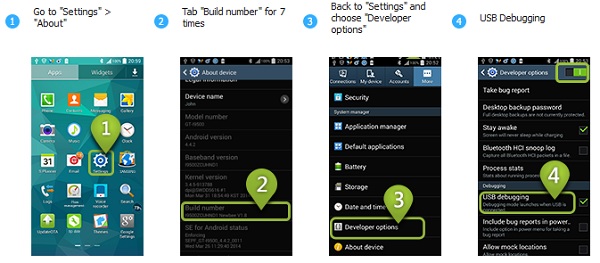
2. Android 3.0 - 4.1
Passo 1 Vai su Impostazioni profilo > Opzioni dello sviluppatore.
Passo 2 Scegli Debug USB.
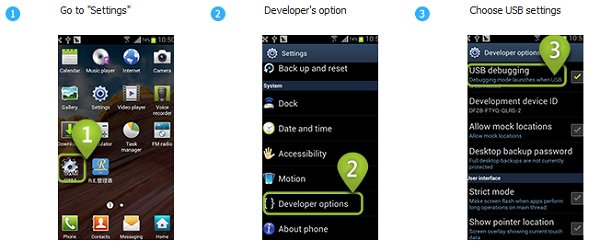
3. Android 2.3 o precedenti
Passo 1 Vai su Impostazioni profilo > Applicazioni > Mercato.
Passo 2 Scegli Debug USB.